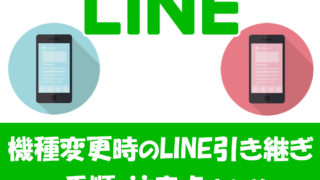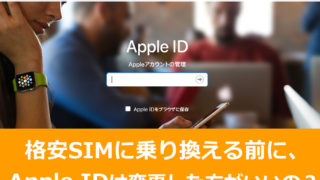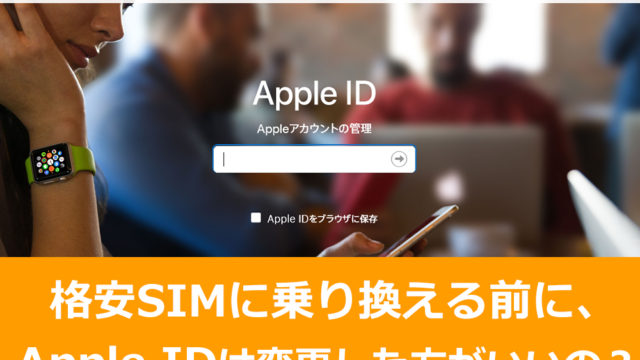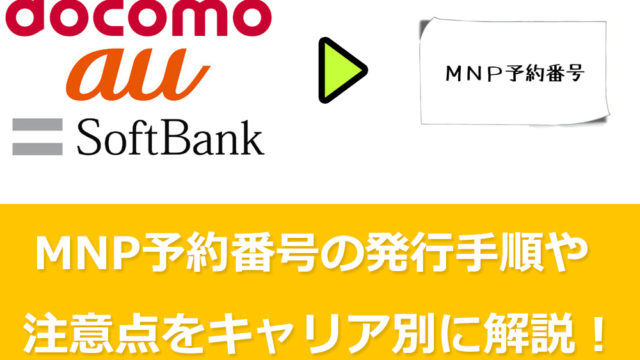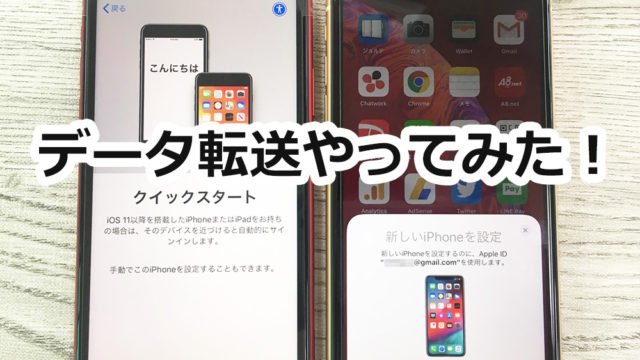この記事では、iPhoneを機種変更した際に旧iPhoneから新iPhoneへSuicaを引き継ぐ(移行する)方法・手順を解説しています。
1つだけ注意点ですが、iPhoneのデータ移行の際、クレジットカードやプリペイドカードとは異なり、Suicaは同時に複数の端末に登録ができないので、旧iPhoneの方のSuicaを削除しなければなりません。
だから、機種変更で新しいiPhoneにした時は古い方のSuicaは削除しておくんだ!
ということで今回は、iPhoneの機種変更時に、Suicaを新しいiPhoneのApple Payに移行する方法をご紹介していますので、ぜひ参考にしてください!
目次
iPhoneを機種変更する時は、Apple PayのSuicaはiPhoneから削除しておこう
それでは、早速本題に取りかかりましょう
冒頭でもマヒロ君が言ったように、SuicaはApple IDで1つしか登録ができないため、重複して使うことができません。
2台持ちをやったことがある方は知っているとは思いますが、クレジットカードなどは2台同じApple IDを使っていてもそれぞれに、クレジットカードを登録することが可能です。
ですが、Suicaの場合は1枚のSuicaはひとつの端末にしか追加できない仕組みになっているので、機種変更した新しいiPhoneをアクティベートしてSuicaを追加しようとしても使えません。
答えは簡単。
古いiPhoneのSuicaを削除してから、新しいiPhoneで再度登録するだけです。
手順①:旧iPhoneのSuicaを削除する
いきなり「削除する」なんて力技にも見えますが、これが正当な手順です。
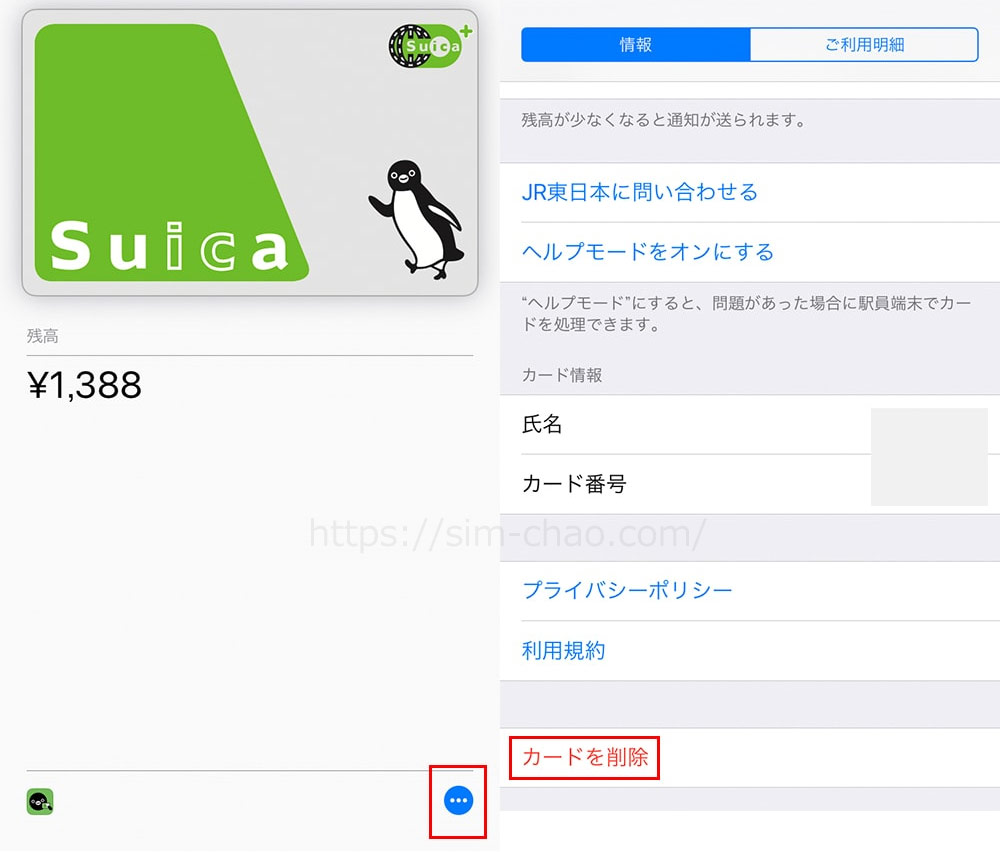
上画像のように、インターネット(もしくはWi-Fi環境化)に繋がっている状態で、旧端末の「Wallet」アプリでSuicaカードを選択したら右下の「・・・」ボタンをタップ。
▼次の画面では画面を下までスクロールして「カードを削除」をタップします。
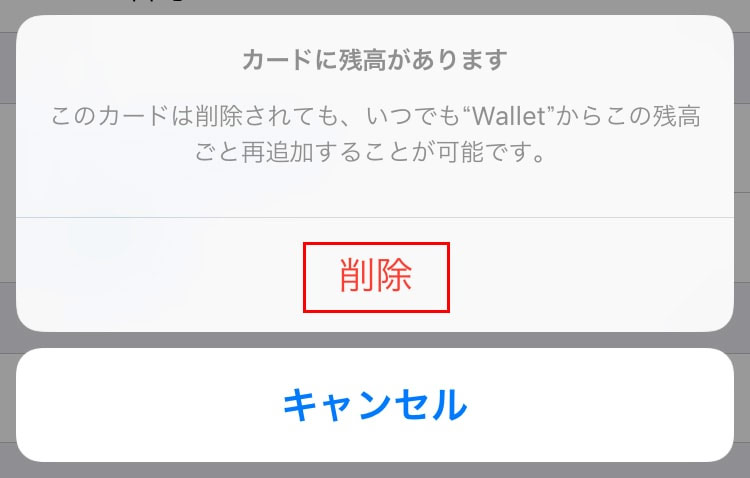
確認画面が表示されるので「削除」をタップして完了です。これでSuicaカードがサーバー上に保存されました。
次は新しいiPhoneに機種変更してからの手順を解説するね
手順②:機種変更後の新しいiPhoneでSuicaを再び登録する
続いては、新しいiPhoneに乗り換えた後の設定手順です。
機種変更後、以下画像のように再びWALLETを開き、「カードを追加」もしくは、右上の「+」をタップして、Suicaを呼び出します。

後は以下手順で進めます。
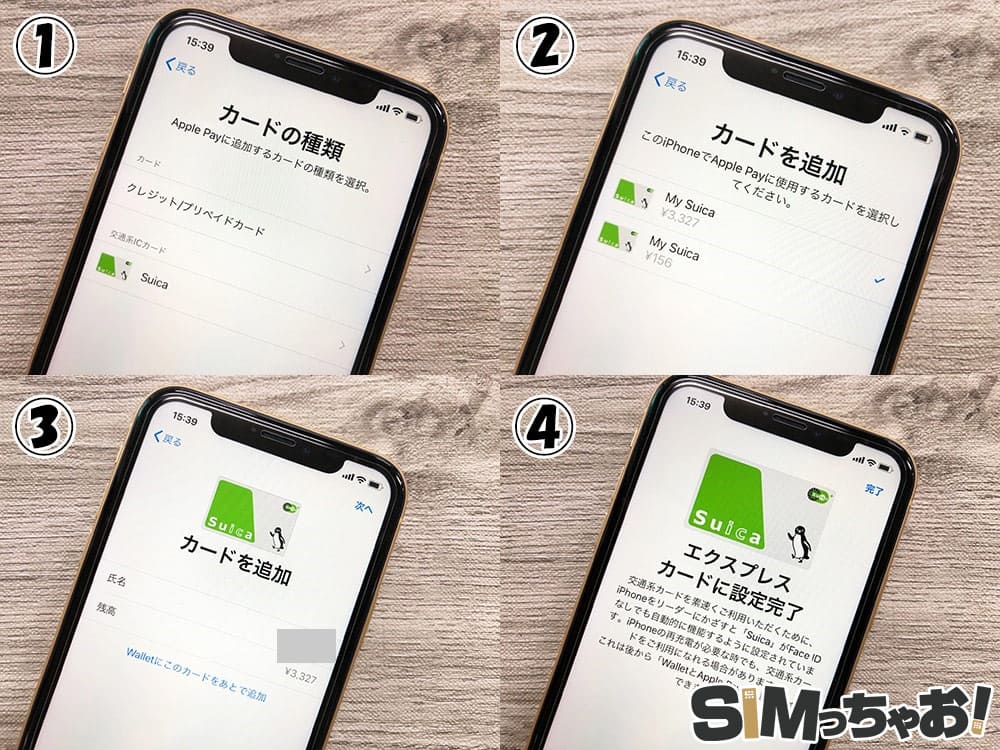
- カードの種類で「Suica」を選択
- 「カードを追加」で該当するSuicaをタップ
- カードが追加されたら「次へ」をタップ
- Suicaが再び新しいiPhoneに追加されました
新しいiPhoneにSuicaを登録し、しばらく待つと「Apple Payで利用可能になりました」と表示されればSuicaの移行は完了です。
まとめ:Suicaの移行手順は簡単!残金があってもそのまま新しいiPhoneに移行できるよ
以上が新しいiPhoneに機種変更した際のSuicaの移行手順となります。
- 旧iPhoneでSuicaを削除する
- 新しいiPhoneのWALLETから再度、Suicaを追加する
特に難しいことはなく、たったの2ステップで完了しちゃいますので、ぜひやってみてくださいね
因みに、クレジットカードはiCloudバックアップ復元やクイックスタートをすれば最初からWALLETに入っていますが、セキュリティーコードの入力は必要となります。
最近では電子マネー化がドンドン進んでいますが、意外に移行手順とか知らない方も多いので今回のSuica移行も参考になれば幸いです!
余談ですが、僕の実家が経営している書店でも「PayPay」を導入しました。もしこの記事を読んでいる方で個人事業主様だった場合はぜひ参考にしてください。→「PayPay加盟店になってみた」
また、iPhoneのバックアップ手順やLINEの移行手順などもレビューしているので、合わせて参考にしてくださいね。